Números de teléfono¶
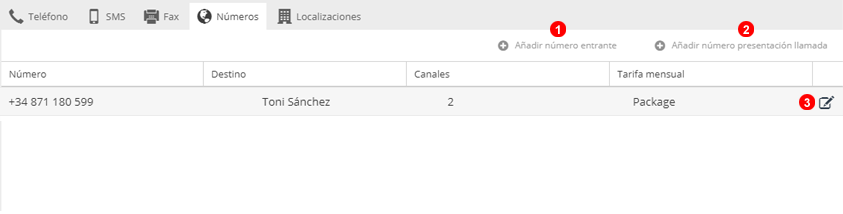
Los números de teléfono entrantes le permiten recibir llamadas en su centralita VoIP desde la red de telefonía tradicional. Podemos asignar números de teléfono de más de 4000 ciudades de todo el mundo.
- Presione el botón
añadir número entrantepara aprovisionar un nuevo número de teléfono. Los nuevos números se pueden empezar utilizar de inmediato. - Puede añadir un número que ya tenga como
Presentación de llamadapara utilizarlo cunado realice llamadas salientes.
También podemos portar (transferir) números de proveedor de telefonía actual a VoIP Home. Para ello simplemente abra un tique a soporte e incluya la siguiente información:
- Lista de números que desea portar.
- Factura reciente de su proveedor actual.
Añadir un número¶
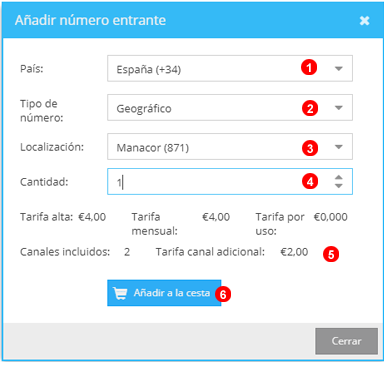
Para añadir un nuevo número presione Añadir número entrante marcado como (1) en la figura %IMG_ADMIN_SETTINGS_NUMBERS_PANEL% superior y siga los pasos siguientes:
- Seleccione el país de donde requiera en nuevo número.
- Seleccione el tipo de número: 'Nacional', 'Geográfico' o 'Gratuito para el llamante'.
- Seleccione la ciudad de donde estará ubicado el nuevo número.
- Seleccione la cantidad de números que desea comprar con estas características.
- Presione el botón añadir a la cesta.
Complete el proceso de compra para finalizar el aprovisionamiento de la nueva numeración.
Nota: En caso dar de alta un número de Estados Unidos también se solicitara el estado donde se ubicará el número.
Editar número¶
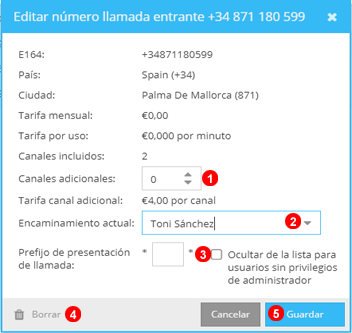
Para editar la configuración de un número presione el botón marcado como (3) en la figura %IMG_ADMIN_SETTINGS_NUMBERS_PANEL% superior y siga los pasos siguientes:
- Marque el número de canales deseados. Cada número inicialmente es aprovisionado con dos canales, esto permite como máximo dos llamadas entrantes simultaneas. Se requerirán canales adicionales para poder recibir más de dos llamadas al mismo tiempo.
- Defina donde se encaminarán las llamadas entrantes de este número.
- (opcional) Defina un prefijo de 2 dígitos a incluir antes de hacer llamadas salientes para presentar dichas llamadas con este número. Ejemplo: 69871180598 para utilizar "871180599" como presentación de llamada para su llamadas salientes.
NOTA: el prefijo 141 no puede ser utilizado, puesto que está reservado para presentar la llamada como anónimo, añadiendo 141 cuando marca un número ocultará su número de identificador de llamada.
- Para cancelar la suscripción a un número presione
Borrar. - Presione
Acetarpara guardar los cambios.
Añadir un número para la presentación de llamada¶
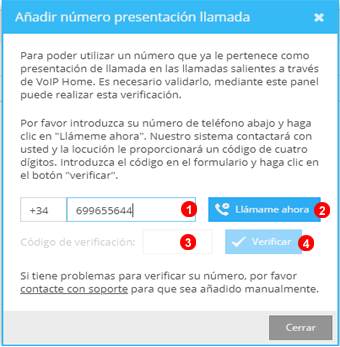
Para verificar un número y poder utilizarlo como presentación de llamada presione el botón marcado como(2) en la figura %IMG_ADMIN_SETTINGS_NUMBERS_PANEL% superior y siga los pasos siguientes:
- Introduzca el número de teléfono que quiera utilizar.
- Haga clic en
Llamar ahorapara que nuestro sistema le llame y una locución le facilite en código de verificación. - Introduzca el código de verificación de 4 dígitos.
- Presione
Verificarpara completar el proceso de verificación de su número.
Ajustes de Fax¶
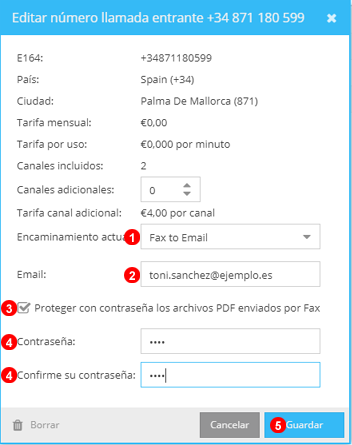
Para editar las características de un número de telefono pulse el icono marcado como (3) en la Figura %IMG_ADMIN_SETTINGS_NUMBERS_PANEL% superior y siga los pasos siguientes:
- Cambie el destino del número a Fax a email.
- Introduzca la dirección de email en la que quiera recibir los Fax.
- Marque la casilla para activar la encartación del fichero PDF.
- Introduzca y confirme la contraseña para encriptar los archivos pdf.
- Presione
Acetarpara guardar los cambios.